标题:前端Vue中自定义Popup弹框、按钮及内容的设计与实践
一、引言
在Web前端开发中,弹框(Popup)是一种常见的用户界面元素,用于向用户显示额外的信息或提供额外的功能。然而,标准的弹框往往不能满足所有需求,因此,自定义弹框的需求应运而生。本文将探讨如何在Vue框架中实现自定义弹框,以及如何通过自定义按钮和内容来提升用户体验。
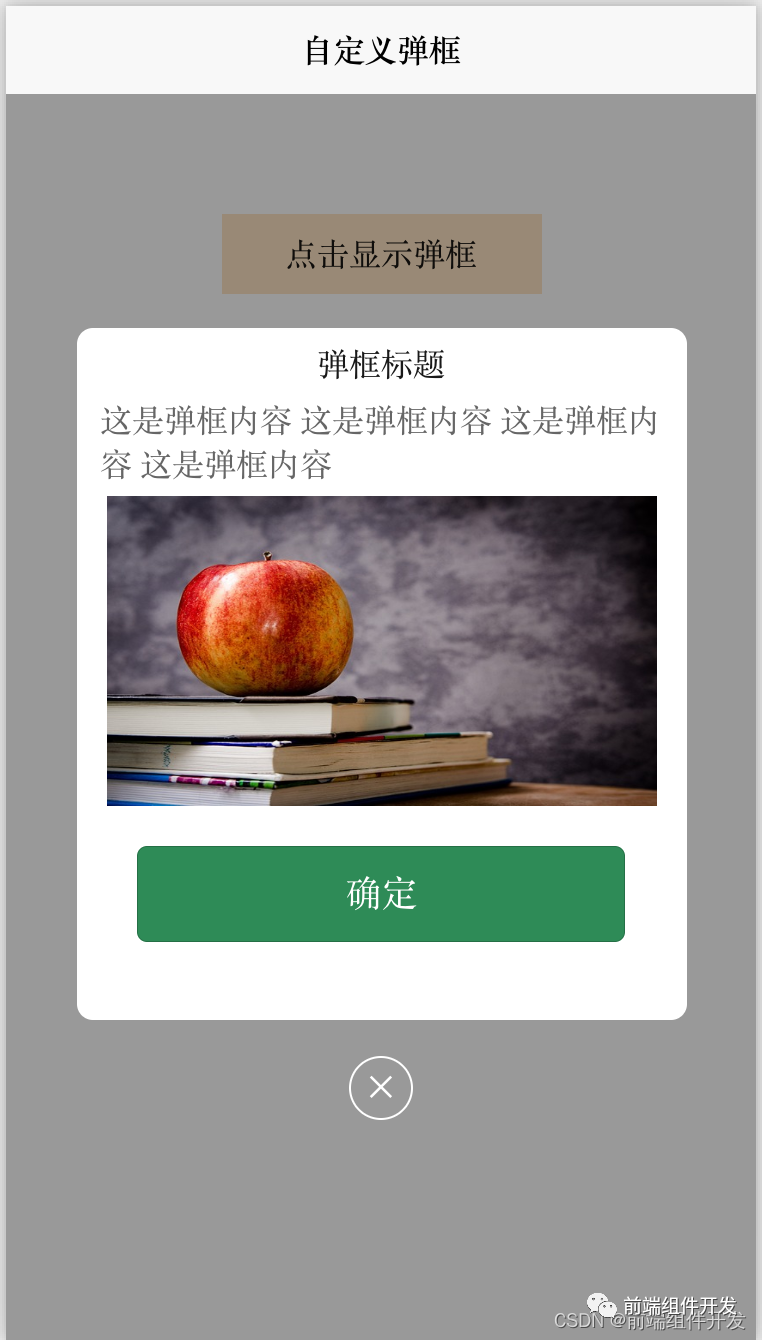
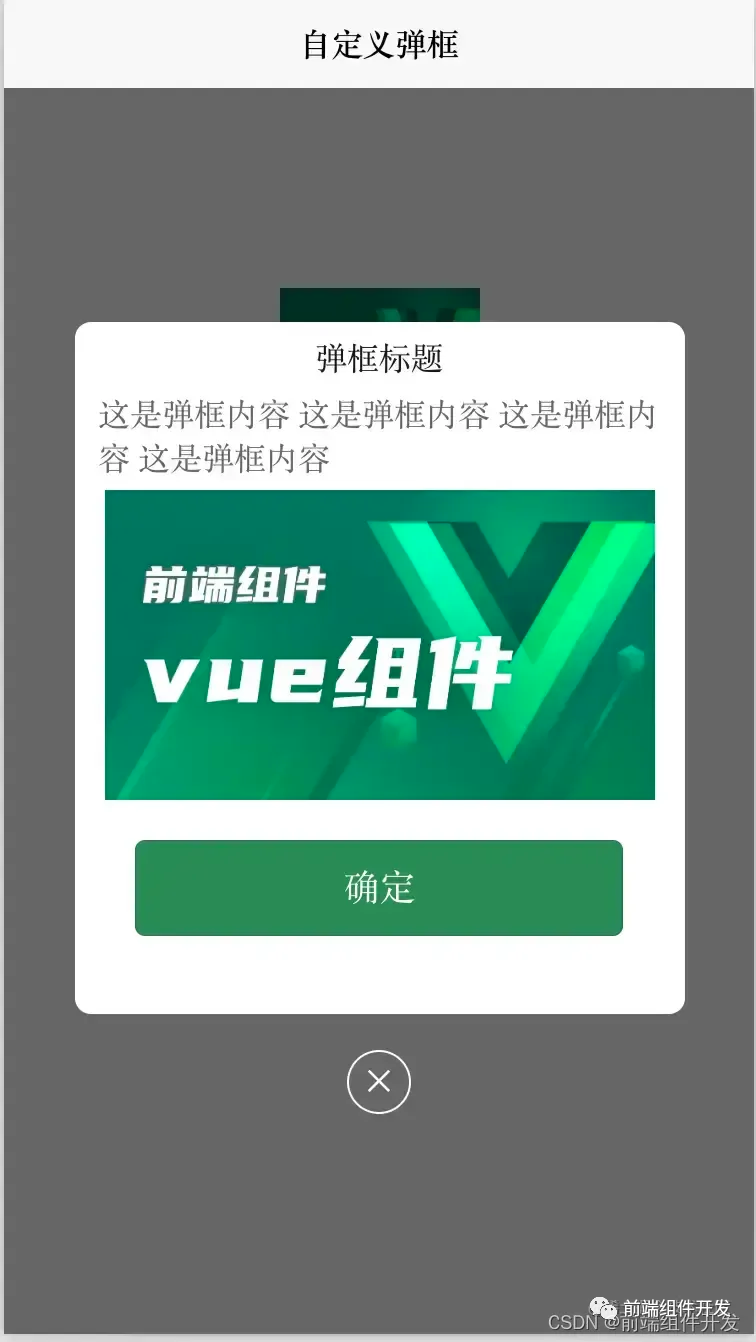
二、自定义弹框的设计与实现
在Vue中,我们可以使用组件来实现自定义弹框。首先,我们需要定义弹框的HTML结构,包括标题、内容、关闭按钮等部分。然后,我们可以通过Vue的样式绑定和事件监听来实现弹框的显示和隐藏,以及按钮的点击事件。
具体来说,我们可以创建一个名为cc-popup的组件,通过isShow属性来控制弹框的显示和隐藏,通过width、height和radius属性来控制弹框的尺寸和圆角。在组件内部,我们可以使用view元素来定义弹框的内容,包括标题、文本、输入框和按钮等。同时,我们还可以使用image元素来显示图片。
三、自定义按钮的探索与实践
在自定义弹框中,按钮是非常重要的元素。它们可以用于触发各种动作,如确认、取消、提交等。在Vue中,我们可以使用button元素来创建按钮,并通过样式绑定和事件监听来实现各种交互效果。
具体来说,我们可以使用:style绑定来控制按钮的样式,如背景色、文字颜色、边框等。同时,我们还可以使用@click事件监听来处理按钮的点击事件,以实现各种交互效果。例如,我们可以监听点击事件来触发弹框的关闭操作,或者触发其他业务逻辑。
四、内容的定制与优化
除了按钮外,弹框的内容也是非常重要的。一般来说,弹框的内容可以是文本、输入框、图片等。在Vue中,我们可以使用各种HTML元素来创建这些内容,并通过样式绑定来实现内容的定制与优化。
例如,我们可以使用<p>元素来显示文本内容,使用:style绑定来控制文本的样式。对于输入框,我们可以使用<input>元素来实现,并通过:value和@input事件来实现输入值的获取和更新。
五、案例分析与应用
为了更好地理解如何实现自定义弹框,我们将通过一个具体的案例来进行说明。假设我们要创建一个弹框,用于显示一段文本和一个图片,并提供一个确认按钮。首先,我们需要定义弹框的HTML结构:
使用方法
复制代码
<view class="popUpBtn" @click="popupClick">点击显示弹框</view><!-- 使用组件 isShow:设置弹框是否显示 width:宽度 height:高度 radius:圆角 --><cc-popup :isShow='isshow' width="calc(100vw - 70px)" height="346px" radius="16rpx"><!-- 自定义展示内容 --><view class="modelContent"><view class="titleV">弹框标题</view><view style="margin-top: 20px; color: #666666; margin: 6px 12px;">这是弹框内容 这是弹框内容 这是弹框内容 这是弹框内容</view><image class="imageV" :src="mySrc"></image><button style="width: 80%; height: 48px;margin-top: 20px; background-color: seagreen;color: white;"> 确定</button></view><!-- 自定义关闭按钮 --><view class="close" @click="isshow=false">✕</view></cc-popup>
HTML代码实现部分
复制代码<template><view class="content"><view class="popUpBtn" @click="popupClick">点击显示弹框</view><!-- 使用组件 isShow:设置弹框是否显示 width:宽度 height:高度 radius:圆角 --><cc-popup :isShow='isshow' width="calc(100vw - 60px)" height="346px" radius="16rpx"><!-- 自定义展示内容 --><view class="modelContent"><view class="titleV">弹框标题</view><view style="margin-top: 20px; color: #666666; margin: 6px 12px;">这是弹框内容 这是弹框内容 这是弹框内容 这是弹框内容</view><image class="imageV" :src="mySrc"></image><button style="width: 80%; height: 48px;margin-top: 20px; background-color: seagreen;color: white;"> 确定</button></view><!-- 自定义关闭按钮 --><view class="close" @click="isshow=false">✕</view></cc-popup></view>
</template><script>export default {components: {},data() {return {title: 'Hello',companyList: [{}, {}, {}],isshow: false,mySrc: '../../static/apple.jpg'}},onLoad() {},methods: {popupClick() {this.isshow = !this.isshow;}}}
</script><style>.content {display: flex;flex-direction: column;}.popUpBtn {height: 80rpx;line-height: 80rpx;width: 320rpx;margin-top: 120rpx;margin-left: auto;margin-right: auto;margin-bottom: 50rpx;background-color: bisque;text-align: center;}.modelContent {width: 100%;height: 100%;display: flex;align-items: center;flex-direction: column;}.titleV {width: 100%;height: 36px;line-height: 30px;font-weight: 550;text-align: center;margin-top: 8px;font-size: 17px;border-bottom: 1px solid #F1F1F1;}.imageV {margin-top: 0px;width: calc(100vw - 100px);height: calc((100vw - 100px) * 0.567);}.close {width: 60rpx;height: 60rpx;color: #FFFFFF;line-height: 60rpx;text-align: center;border-radius: 50%;border: 1px solid #FFFFFF;position: relative;bottom: -10%;left: 50%;transform: translate(-50%, -50%);}
</style>阅读全文下载完整组件代码请关注微信公众号: 前端组件开发



)


)
)



-冠亚军排名-奖牌榜排名)

)




)

